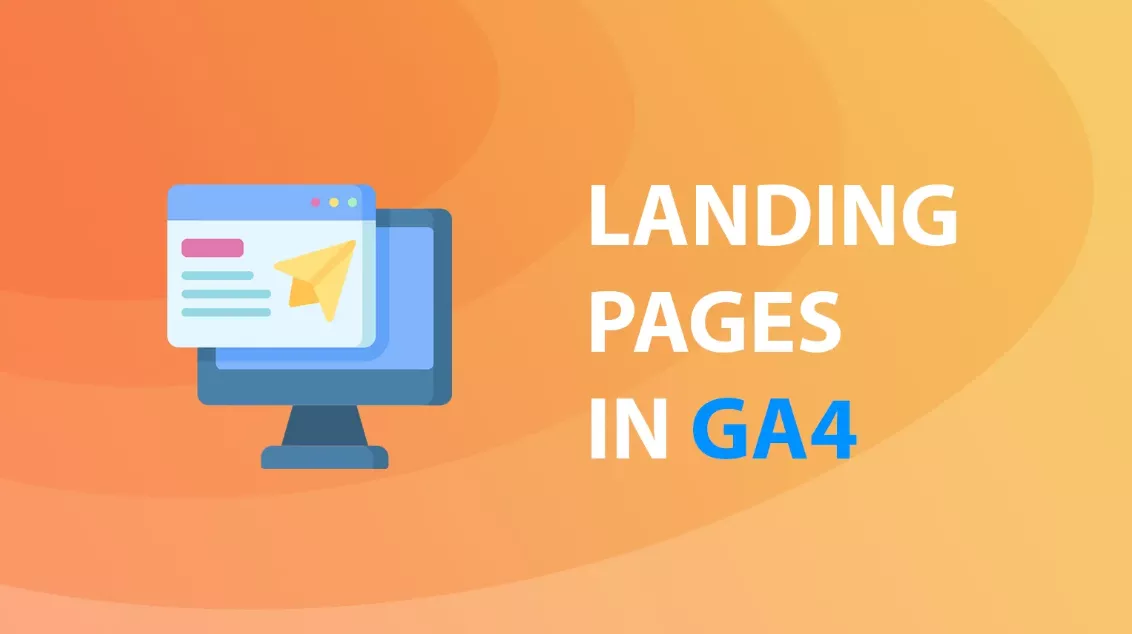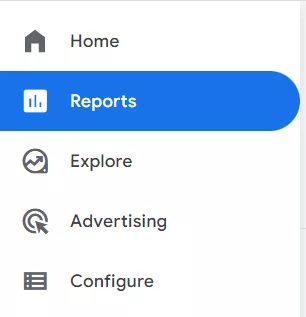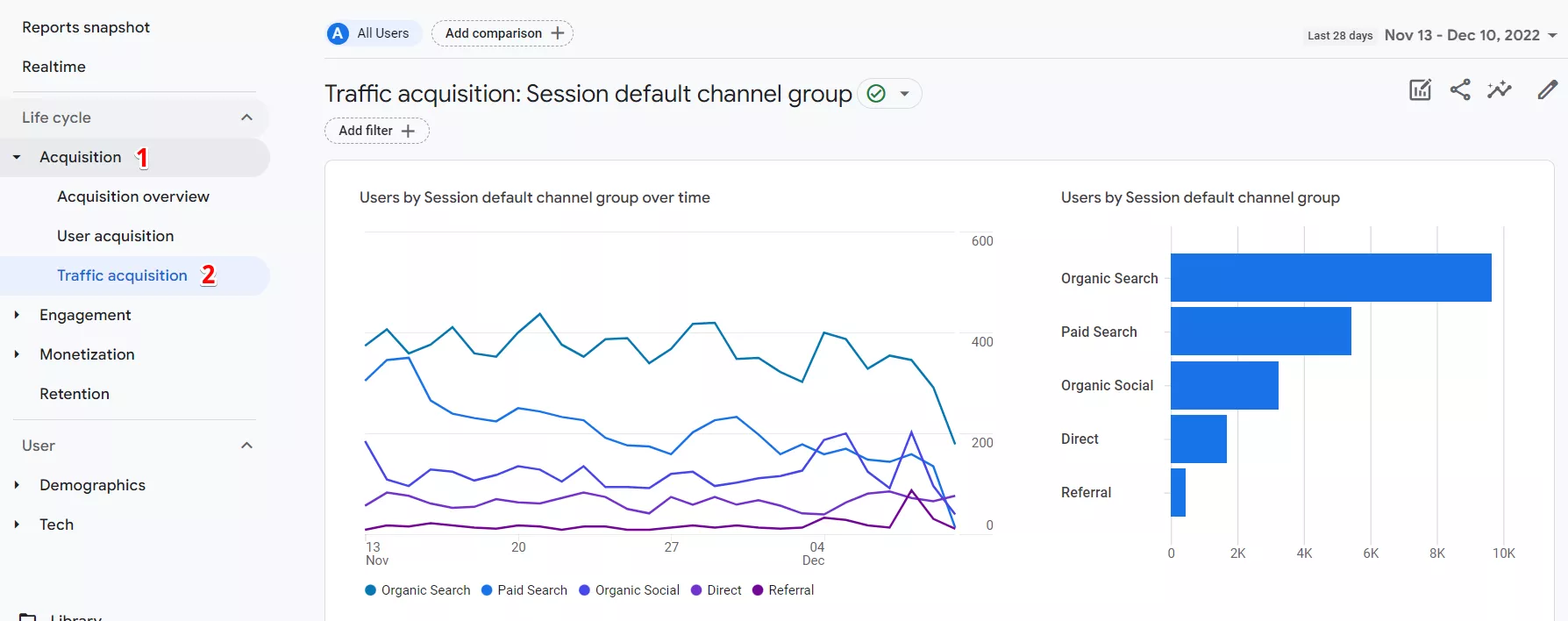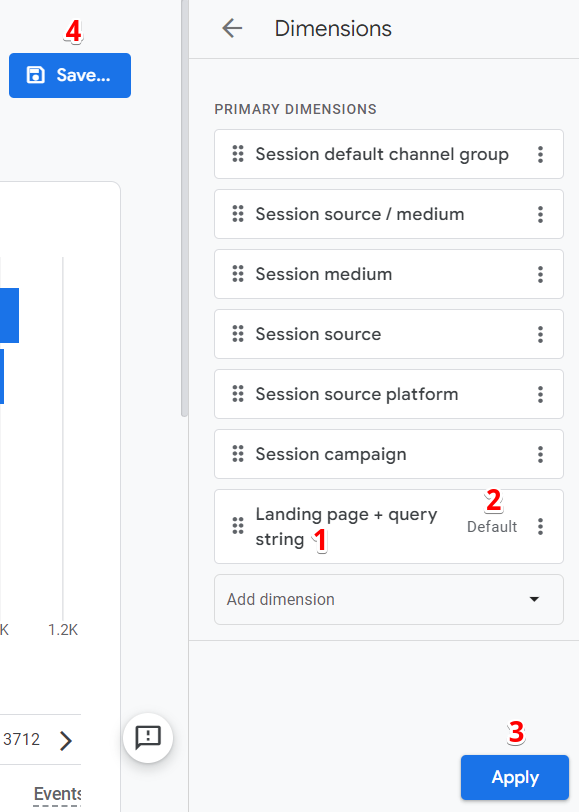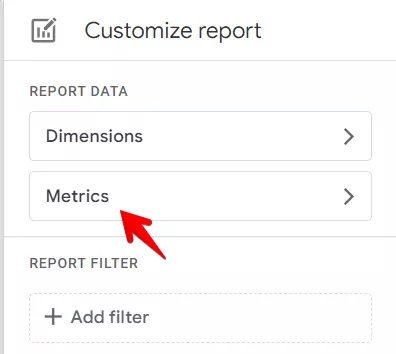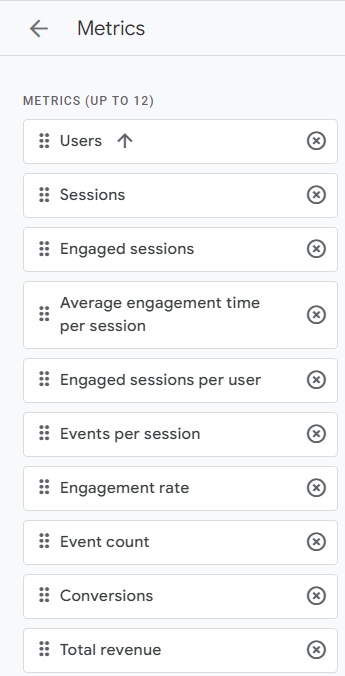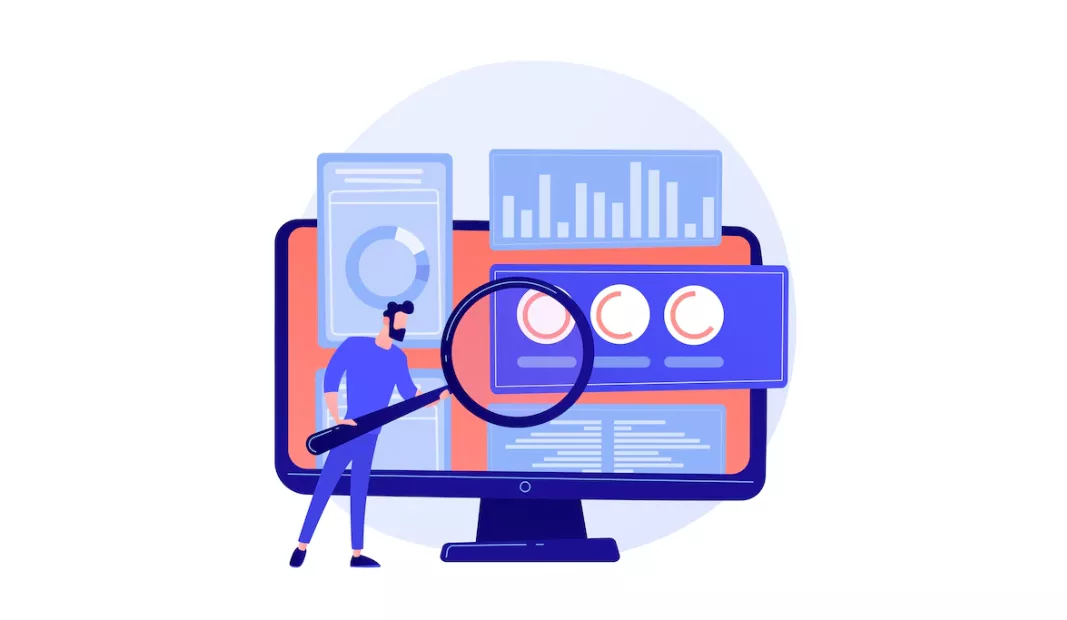Ултимативното ръководство за създаване на Landing Page отчет в Google Analytics 4
Със залеза на Universal Analytics (UA) през 2023 г. е по-важно от всякога да се научите как да създавате отчет за целевата страница на Google Analytics 4 (GA4).
С отчетите за целевата страница в GA4 можете да проследите дигиталния път, по който вашите клиенти стигат до вашето съдържание.
Най-добрата част? Отчетите за целевите страници (landing page) на GA4 проследяват клиентски данни от всички платформи, на които се намира вашето съдържание, за да определят тенденциите в трафика, ангажираността, търсенето на продукти, прогнозите и др.
Отчетът постига тези невероятни аналитични постижения с помощта на изкуствен интелект. С използването на AI Google Analytics 4 ви помага да разберете как клиентите използват вашето съдържание в момента, както и да предвидите какво ще направят след време.
Какво представлява отчетът за целева страница в GA4?
За тези, които не знаят, целевата страница е страницата, която представлява първото взаимодействие на потребителя с вашия уебсайт. Например, ако сте търсили информация относно отчетите за целева страница и сте кликнали върху връзката към сегашната статия, тогава тази страница е вашата целева страница от нашия сайт. Казано по друг начин, всяка уеб страница, която посетителите на даден уебсайт отварят, когато за пръв път попаднат на него, се нарича целева страница или landing page.
Отчетът за целевата страница в GA4 ви дава по-задълбочени аналитични инструменти, които наистина могат да ви помогнат да разработите най-добрата SEO стратегия. Той ви дава подробен анализ на потребителските взаимодействия въз основа на избрани от вас показатели.
Ако сте запознати с UA, ще си спомните, че там отчетът за целевата страница се генерира автоматично. Всичко, което трябваше да направите, беше да потърсите отчета, като щракнете върху Behavior падащото меню, оттам Site Content и съответно Landing Pages. В GA4 процесът не е автоматичен. За щастие са необходими само няколко стъпки, за да получите настройката на GA4.
Създаване на отчет за вашата целева страница в GA4
Отчетите за целевите страници на GA4 трябва да се генерират ръчно. Добрата новина е, че можете да създадете свой собствен, предварително зададен отчет, така че не е нужно да го настройвате всеки път, когато имате нужда от него.
Следвайте тези стъпки, за да създадете свой собствен отчет за целевата страница в GA4.
Първи стъпки
Влезте в акаунта си с GA4. Оттам отворете Reports.
След това щракнете върху Acquisition, потърсете и изберете Traffic Acquisition от падащото меню.
Показване на отчет
В случай че не знаете, измеренията (dimensions) са по същество качествените заглавия или категории, които се измерват от GA4. Когато изберете Traffic Acquisition, GA4 ще покаже отчет, който автоматично използва измерението за групиране на канали по подразбиране на сесията.
Въпреки че това е чудесна информация, която трябва да знаете, за да увеличите трафика към уебсайта си, това не са данните за взаимодействията на потребителската целева страница.
Персонализиране на отчет
За да създадете персонализирана целева страница в GA4, която да отговаря на вашите аналитични нужди, щракнете върху малката икона с молив в горния десен ъгъл на потребителския прозорец.
В допълнение към добавянето на нови измерения бутонът Customize Report може да добавя нови показатели, да преработва диаграми и да създава обобщени карти.
За нашите цели засега ще се съсредоточим върху аспектите на измерението.
От дясната страна на екрана щракнете върху Dimensions и след това изберете Add dimension.
Оттам трябва да можете да превъртате през опциите, докато намерите тази с етикет Landing page + query string. Щракнете върху нея и целевите страници ще бъдат добавени към основните ви измерения.
За да не преминавате през тези стъпки всеки път, когато искате да анализирате потребителското взаимодействие на целевите страници, кликнете върху трите вертикални точки и след това изберете Set as default.
Не забравяйте да запазите промените, когато сте готови!
Ако целта ви е да възпроизведете отчета на UA възможно най-близо, ще трябва да следвате още няколко стъпки.
Персонализиране на показателите
Когато се запознаете по-добре с настройката на GA4, проучете всички данни, за да определите кои ще ви помогнат най-много. Никога не знаете какви нови "прозрения" ще откриете!
Персонализирането на показателите не е толкова различно от персонализирането на измеренията.
Вместо да щракнете върху Dimensions, този път изберете Metrics.
От тук можете да добавяте и премахвате показатели, които отговарят на вашите нужди. За отчет за целева страница в стил UA не забравяйте да изберете следните показатели:
- Сесии (Sessions);
- Нови потребители (Users);
- Процент на ангажираност (Engagement rate);
- Средно време за ангажиране (Average engagement time per session);
- Брой събития (Event count);
- Конверсии (Conversions).
Или просто оставете метриките по подразбиране:
Направете пряк път към вашия отчет
Не забравяйте, че нашето намерение е да направим извличането на отчети за целевата страница на GA4 възможно най-бързо и лесно.
Ето защо, бихме препоръчали да създадете пряк път за достъп до това само с няколко кликвания занапред. Следващите стъпки може да използвате и за други ваши отчети с цел по-бързо достъпване на желания отчет:
- Първо кликнете върху Reports.
- След това кликнете върху Library (долу в лентата под всички отчети).
- Освен ако вече не сте създали няколко колекции, трябва да видите само две колекции. В колекцията Life cycle, кликнете върху мястото, където пише Edit collection.
- Подкана отляво ще ви помоли да плъзнете отчета, за да създадете колекция. Намерете своя шаблон за отчет и го плъзнете в темата с етикет Acquisition.
Това е!
Сега всеки път, когато достъпвате своите отчети в главното меню, ще можете лесно да преглеждате най-новия си отчет за целева страница.
Приложение на целевите страници в практиката
Целият смисъл на тази практика е да разберем към какво са насочени клиентите и как можем да подобрим нашето съдържание, за да привлечем повече трафик.
Когато стартирате отчета си за целевата страница в GA4, внимавайте за страници, които имат малък брой посещения, или по-лошо - слаба ангажираност. Това ще бъдат областите, които трябва да подобрите във вашия сайт.
От друга страна - възползвайте се от целевите страници, които се справят добре. Всеки път, когато целевата страница има висок процент на кликване и ангажираност, трябва да търсите начини да се възползвате от тази инерция.
Добавете повече връзки към тази страница, които насочват потребителите към повече от вашите статии. Използвайте тези страници, за да рекламирате предстоящи промоции. Ако е възможно, пресъздайте този стил на писане в ново съдържание.
Заключение
Google Analytics 4 е мощен инструмент за отчитане. В правилните ръце GA4 може да революционизира вашите маркетингови стратегии и стратегии за съдържание.
Не чакайте докато UA най-накрая бъде заличен завинаги в средата на 2023 г. Научете най-важното за Google Analytics 4 сега, за да генерирате лесно отчетите, които са най-важни за вас и бизнеса ви. Трябва да обмислите вашето проследяване в GA4 възможно най-скоро, така че да имате възможно най-много данни за сравнение.